Как очистить кэш в Мозиле
Mozilla Firefox – это отличный стабильный браузер, который редко подводит в работе. Однако если хотя бы изредка не выполнять чистку кэша, Firefox может значительно медленнее работать.
Очистка кэша в Mozilla Firefox
Кэш – это сохраненная браузером информация о всех прогруженных изображениях на сайтах, которые в когда-либо открывали в браузере. Если вы повторно зайдете на какую-либо страницу, то она будет загружаться быстрее, т.к. для нее кэш уже был сохранен на компьютере.
Пользователи могут выполнить очистку кэша разными способами. В одном случае им потребуется использовать настройки браузера, в другом его даже не потребуется открывать. Последний вариант актуален, если веб-обозреватель работает некорректно или тормозит.
Способ 1: Настройки браузера
Для того чтобы очистить кэш в Мозиле, вам потребуется выполнить следующие несложные действия:
- Нажмите по кнопке меню и выберите пункт «Настройки».
- Переключитесь на вкладку с иконкой замка («Приватность и защита») и найдите раздел «Кэшированное веб-содержимое». Кликните на кнопку «Очистить сейчас».
- Произойдет очистка и отобразится новый размер кэша.
После этого настройки можно закрыть и продолжить пользоваться браузером без перезапуска.
Способ 2: Сторонние утилиты
Закрытый браузер можно очистить множеством утилит, предназначенных для очистки ПК. Мы рассмотрим этот процесс на примере популярнейшей CCleaner. Перед началом действий закройте браузер.
- Откройте CCleaner и, находясь в разделе «Очистка», переключитесь на вкладку «Приложения».
- Фаерфокс стоит в списке первым — снимите лишние галочки, оставив активным только пункт «Интернет-кэш», и нажмите на кнопку «Очистка».
- Подтвердите выбранное действие кнопкой «ОК».
Теперь можно открыть браузер и начать им пользоваться.
Готово, вы смогли очистить кэш Firefox. Не забывайте выполнять данную процедуру хотя бы раз в полгода, чтобы всегда поддерживать наилучшую производительность браузера.
Мы рады, что смогли помочь Вам в решении проблемы.
Опишите, что у вас не получилось.
Наши специалисты постараются ответить максимально быстро.
Помогла ли вам эта статья?
ДА НЕТ
Где находится и как очистить кэш в браузере Mozilla Firefox
Cache интернет-обозревателя – это временные файлы, которые были загружены в ходе веб-серфинга. К ним относится любое содержимое страниц: изображения, видеоролики, прослушанная музыка и т. д. С течением времени они имеют свойство накапливаться, заполняя свободную память в системе и замедляя скорость работы Огненной лисицы. Потому пользователям стоит знать, как очистить кэш браузера Mozilla Firefox. Мы разберем эту процедуру, а также упомянем его местоположение на компьютере (конкретную папку).
Руководство
Собственно говоря, для чистки временных данных в интернет-обозревателе предусмотрена специальная функция. Воспользоваться ею можно следующим образом:
- В главном окне программы кликаем ЛКМ на значок в виде трех параллельных линий. В результате отобразится основное меню.
- Щелкаем мышкой по пункту «Библиотека».

- Затем – на «Журнал».
- И теперь выбираем опцию «Удалить историю…».

- В результате появится небольшое окошко с рядом параметров. В верхней графе выберите период «Всё».
- Среди всех доступных пунктов включите только «Кэш». Остальное следует деактивировать.
- А потом нажмите на «Удалить сейчас».

Упомянем еще один вариант, как очистить кэш в Мозиле Фаерфокс:
- Опять кликаем по значку вызова основного меню браузера.
- Переходим в «Настройки».

- Открываем вкладку «Приватность и защита» в левом блоке страницы.
- Листаем ее до раздела «Куки и данные сайтов».
- Жмем «Удалить данные…».

- В новом окошке оставляем только «Кэшированное веб-содержимое», другой пункт отключаем.
- Щелкаем ЛКМ по кнопке «Удалить».

Ну и как писалось ранее, мы упомянем каталог, где Firefox хранит временные файлы.
Местоположение Cache-данных
Действительно, такая папка существует и спрятана «в глубинах» системы, а все содержимое невозможно просмотреть стандартным способом. Просмотреть ее можно следующим образом:
- Нажмите комбинацию Win + R на клавиатуре.
- Вставьте в текстовое поле команду %localappdata%\Mozilla\Firefox\Profiles.

- Нажмите «ОК». В результате откроется каталог с профилями пользователя Фаерфокс.
- Перейдите к нужному профилю.
- Здесь нас интересуют все файлы, что содержат в своем названии cache.

Как удалить (очистить) кэш в браузере Mozilla Firefox
В этой статье показаны действия, с помощью которых можно удалить (очистить) кэш в браузере Mozilla Firefox.
Кэш браузера временного хранит различные элементы (изображения, таблицы стилей и другие файлы) веб-страниц которые вы посетили. Кэшированные данные сокращают время загрузки веб-страниц при их повторном посещении.
Кэш браузера постоянно увеличивается и может достигать внушительных размеров, поэтому периодически следует удалять (чистить) кэш. Очистка кэша позволяет освободить место на жестком диске.
Как удалить (очистить) кэш в браузере Firefox
Чтобы полностью удалить (очистить) кэш в браузере Firefox, откройте меню настроек нажав на кнопку ![]()
![]() Открыть меню и выберите пункт Настройки.
Открыть меню и выберите пункт Настройки.


Затем в настройках, в левой панели выберите Приватность и защита, и в правой части окна в разделе Куки и данные сайтов нажмите кнопку Удалить данные….


В окне Удаление данных установите (если не установлен) флажок опции Кэшированное веб-содержимое, снимите флажок опции Куки и данные сайтов и нажмите кнопку Удалить.


Чтобы быстро удалить (очистить) кэш в браузере Firefox, нажмите сочетание клавиш Ctrl+Shift+Del и в открывшемся окне Удаление всей истории в выпадающем списке Удалить: выберите нужный период времени, например Всё, затем установите (если не установлен) флажок пункта Кэш, затем снимите остальные флажки и нажмите кнопку Удалить сейчас.


.
Как очистить кэш в браузере Firefox для отдельной страницы
Чтобы обновить текущую страницу без учета кешированного веб-содержимого, нажмите на клавиатуре сочетание клавиш Ctrl+F5 или Ctrl+Shift+R.


Автоматическая очистка кэша при выходе из Firefox
Вы можете настроить браузер Firefox таким образом, чтобы очистка кэша производилась автоматически, при каждом выходе из Firefox.
Откройте меню настроек браузера Firefox, для этого нажмите кнопку ![]()
![]() Открыть меню и выберите пункт Настройки.
Открыть меню и выберите пункт Настройки.


Затем в настройках, в левой панели выберите Приватность и защита, и в правой части окна в разделе История выберите Firefox будет использовать ваши настройки хранения истории


Затем установите флажок опции Удалять историю при закрытии Firefox и нажмите кнопку Параметры….


В окне Настройки удаления истории установите (если не установлен) флажок опции Кэш, затем снимите остальные флажки и нажмите кнопку OK.


Теперь при выходе из Firefox, кэш браузера будет очищаться автоматически.
Используя рассмотренные выше действия, можно легко удалить (очистить) кэш в браузере Firefox.
Как очистить кэш в мозиле
Прежде чем перейти непосредственно к теме: «Как очистить кэш в Мозиле», мы хотели бы рассказать вам историю браузера и поведать о том, что такое Mozilla FireFox. Кстати, советую вам изначально узнать, что такое кэш из этой статьи.
Что такое Mozilla Firefox.
Mozilla Firefox – это интернет браузер, разработкой которого, а также распространением, занимается дочерняя компания Mozilla Foundation — Mozilla Corporation, появившаяся на рынке в начале августа 2005 года. Является лидером среди свободного программного обеспечения.
Продукт был разработан для следующих платформ: Андроид, Виндовс, Линукс и Mac OS. Также существует пробная версия для других видов операционных систем, однако массово она не используется.
История Mozilla Firefox.
Проект Firefox, известный среди пользователей, как лиса или огненная лиса, был начат в качестве экспериментальной ветки от «Mozilla Suite» (популярного в то время набора программ, включающего в себя веб-браузер). Его разработкой занимались Дейв Хайет и Блэйк Росс.
Несмотря на то, что Firefox принято переводить, как огненная лиса, разработчики назвали свой продукт в честь малой панды.
Первая версия браузера была выпущена осенью 2004 года, а именно, 9 ноября.
С тех самых пор Firefox получил широкое признание. Сегодня он является самым популярным продуктом, использующимся по всему миру.
Как очистить кэш в Мозиле.
В зависимости от операционной системы, использующейся на вашем компьютере, порядок очистки кэша может незначительно различаться. Кроме того, очистка может быть выполнена 2 способами.
Очистка кеша в Mozilla через «Инструменты».
1. Откройте ваш браузер и нажмите на вкладку «Инструменты».

2. Во всплывшем окошке необходимо нажать на пункт «Настройки».

3. Посреди вашего экрана появится окно настроек, выберите в нем вкладку «Сеть».

4. Теперь найдите надпись «Кэшированное веб-содержимое» и нажмите на кнопку «Очистить сейчас», которая располагается напротив данной надписи.

Очистка кеша в Mozilla через «Журнал».
1. Нажатием на клавишу «Alt», вызовите меню браузера.
2. В появившемся окошке нажмите на вкладку «Журнал».

3. Выберите пункт под названием «Очистить недавнюю историю».

4. Появится небольшое окошко, в котором вам следует нажать на галочку, расположенную рядом с надписью «Подробности».

5. Убедитесь, что флажок поставлен только рядом с пунктом «Кэш».

6. В выпавшем списке «Очистить» выберите пункт «Все».

7. Нажмите на кнопочку «Очистить сейчас».

Теперь вы знаете, как очистить кэш в Mozilla Firefox. Мы очень надеемся, что наш материал был для вас крайне полезен.
Советуем почитать наши рекомендации по чистке кэша в других браузерах — Opera, Google Chrome, Internet Explorer, а так же скачать программу по очистке кэша во всех браузерах.
Как очистить кэш в Мозиле. 3 способа
Кэш браузера – это одна из «крутых» фишек любого браузера, которая позволяет сохранять изображения, видеозаписи и другие данные веб-страницы в отдельной ячейке памяти. Впоследствии при повторном посещении веб-страницы все эти данные загружаются из кэша – благодаря этому загрузка страницы происходит в разы быстрее.
Спустя некоторое время кэш начинает заполняться все больше и больше, а вместе с этим начинает заполняться и память компьютера или телефона различным мусором. Дабы этого избежать, в популярных браузерах предусмотрена опция очистки кэша в браузере. Подробнее об этом сегодня пойдет речь в нашей статье. Мы поговорим о том, как очистить кэш в мозиле фаерфокс на телефоне и компьютере.
Удаляем кэш вручную
Мы покажем как удалить весь кэш браузера на компьютере и телефоне. Начнем с ПК.
На компьютере
Очистка кэша на компьютере может быть выполнена двумя путями: через настройки программы, либо при помощи горячих клавиш. Далее мы разберем оба способа, а вы уже сможете выбрать наиболее подходящий для себя.
Горячие клавиши
Для того, чтобы очистить кэш с помощью горячих клавиш, достаточно зажать на клавиатуре следующую комбинацию клавиш: «CTRL+SHIFT+DEL». После этого действия перед вами отобразится дополнительное окно, в котором нужно отметить пункт «Кэш» и выбрать время, за которое нужно удалить данные. И последним действием кликнуть по кнопке «Удалить сейчас».

Таким же образом вы можете очистить журнал посещений, активные сеансы и другие данные браузера.
Через настройки
Очищаем кэш через настройки браузера:
- Запускаем на компьютере браузер и в верхнем правом углу кликаем по кнопке меню в виде трех линий.

- В отобразившемся меню переходим в раздел «Настройки».

- Следующим шагом переходим в подраздел «Приватность и защита».

- Затем пролистываем немного вниз страницы и находим раздел «Куки и данные сайтов». В нем кликаем по кнопке «Удалить данные…».

- В завершении делаем то же самое, что мы делали в предыдущем разделе: указываем время, за которое нужно удалить данные, и отмечаем пункт «Кэш». Затем кликаем по кнопке «Удалить сейчас».

Таким образом вы можете очистить кэш со своего браузера. Рекомендуем вам использовать первый способ через горячие клавиши, так как он не требует много действие и выполнить его можно на «скорую руку».
В версии браузера 27.0 — 34.0.5
- Начните с нажатия кнопки меню, затем выберите пункт «Настройки».

- Далее перейдите во вкладку «Приватность» и нажмите на графу «Удалить вашу недавнюю историю».

- Нажимаем на кнопку «Подробности».

- Далее выбираем «Все» и ставим пометку возле графы «Кэш». Теперь жмем кнопку «Удалить сейчас». Это все!

На телефоне
Удаляем кэш мобильного браузера:
- Запускаем на телефоне мозилу и в верхнем правом углу нажимаем на кнопку в виде троеточия.

- Далее переходим в раздел «Параметры».

- В отобразившемся окне пролистываем в самый низ и нажимаем на пункт «Удалить мои данные».

- В завершении отмечаем пункт «Кэш» и выбираем «Удалить данные».

Такими вот несложными действиями можно очистить кэш браузера на телефоне. Далее мы рассмотрим, как выполняется автоматическое удаление кэша на компьютере.
Автоматическая очистка кэша
Под автоматической очисткой кэша подразумевается функция очистки, которая будет срабатывать всякий раз, когда вы будете выходить из браузера. Для ее активации необходимо перейти в настройки и открыть раздел «Приватность и защита» – подробнее как это сделать, вы можете прочитать в разделе «Очищаем кэш вручную».
Итак, мы перешли в нужны нам раздел. Теперь находим в нем подраздел «Куки и данные сайтов» и отмечаем пункт «Удалять куки и данные сайтов при закрытии Firefox».

Где хранится файл кэш
Еще одной особенностью кэширования данных является то, что все эти данные хранятся в отдельном файле, с которым вы можете воздействовать. Например, его можно переместить в другой браузер, либо просто удалить – как еще один способ очистки кэша.
Давайте посмотрим, как найти на компьютере файл с кэшом.
Открываем папку с кэшем браузера:
- Запускаем на компьютере браузер мозила и вводим следующий запрос: about:cache.

- Далее в разделе «disk» копируем данные из строки «Storage disk location».

- Далее открываем любой проводник и вставляем в него скопированный путь к папке. В результате мы попадаем в папку, где хранится файл index – это и есть кэшированные данные браузера Mozilla Firefox.

Надеемся, что теперь вы знаете как очистить кэш в мозиле на телефоне и компьютере. Спасибо за внимание!
Как очистить кеш и куки в Mozilla Firefox
Продолжаем цикл инструкций, посвященных кешу и куки браузеров. На этот раз речь пойдет о браузере Mozilla Firefox.
Как очистить кеш и куки в браузере Mozilla Firefox полностью
Внимание! Удаление куки может повлечь за собой выход из сайтов, где вы были залогинены
1. В правом верхнем углу нажимаем на иконку меню и выбираем Настройки.
2. В меню настроек слева выбираем Приватность и Защита
3. Чтобы очистить только куки и кеш сайтов нажимаем Удалить данные
4. В открывшемся окне Удаление данных устанавливаем желаемые галочки и нажимаем Удалить
5. Если хотите полностью почистить все временные файлы браузера Mozilla Firefox, включая историю, данные автозаполнения и т.д., выбираем Удалить историю…
6. В окне Удаление недавней истории выбираем период, за который хотим удалить временные файлы: за последний час, 2 часа, 4 часа, сегодня или Все. Я выберу Все.
Далее отмечаем галочками все параметры, которые хотим очистить и нажимаем Удалить сейчас
Примечание. В окно Удаление недавней истории можно попасть с помощью комбинации горячих клавиш: Ctrl+Shift+Del.
Таким образом можно удалить полностью куки, кеш браузера Mozilla Firefox, а также журналы истории просмотров, закачек, данные автозаполнения и прочие временные файлы.
Как очистить кеш и куки отдельных сайтов в браузере Mozilla Firefox
Рассмотрим, как удалить кеш и куки одного или нескольких конкретных сайтов, не затрагивая при этом настройки других сайтов.
1. Как было описано выше заходим через иконку меню в Настройки – Приватность и Защита
2. Нажимаем Управление данными…
3. Перед нами откроется список сайтов, для которых Mozilla Firefox хранит куки и кеш.
Выбираем сайт, по которому хотим удалить данные и нажимаем Удалить выбранное.
4. После того, как закончили с удалением сайтов из списка, нажимаем Сохранить изменения в правом нижнем углу и подтверждаем наше решение по кнопке ОК в новом окне.
Внимание! Если нажать кнопку отмена, то данные кеш и куки не будут удалены.
Как удалить кеш и куки конкретного сайта в браузере Mozilla Firefox
1. Открываем в браузере сайт, данные которого нужно удалить.
2. В адресной строке слева от адреса сайта нажимаем на иконку информации и выбираем Удалить куки и данные сайта
3. Подтверждаем свое решение по кнопке ОК.
На этом все. Мы разобрали, как удалить кеш и куки в Mozilla Firefox. Осталось только напомнить, что если не хотите, чтобы браузер запоминал кеш и куки, воспользуйтесь приватным режимом.
Оцените статью. Вам не сложно, а автору приятно
Где хранится кэш в Firefox
В процессе эксплуатации Mozilla Firefox в нем постепенно накапливается информация о просмотренных ранее веб-страницах. Конечно, речь о кэше браузера. Многие пользователи интересуются вопросом, где хранится кэш браузера Mozilla Firefox. Именно этот вопрос и будет подробнее рассмотрен в статье.
Кэш браузера – это полезная информация, которая частично ранит данные о прогруженных веб-страницах. Многие пользователи знают, что со временем кэш накапливается, и это может приводить к снижению производительности браузера, в связи с чем периодически кэш рекомендуется чистить.
Как очистить кэш браузера Mozilla Firefox
Кэш браузера записывается на жесткий диск компьютера, в связи с чем пользователь, при необходимости, может получить доступ к данным кэша. Для этого лишь необходимо знать, где он хранится на компьютере.
Где хранится кэш браузера Mozilla Firefox?
Чтобы открыть папку с кэшем браузера Mozilla Firefox, вам потребуется открыть Mozilla Firefox и в адресной строке браузера пройти по следующей ссылке:
about:cache
На экране отобразится подробная информация о кэше, который хранит ваш браузер, а именно максимальный размер, текущий занимаемый размер, а также месторасположение на компьютере. Скопируйте ссылку, едущую к папке кэша Firefox на компьютере.
Откройте проводник Windows. В адресную строку проводника вам потребуется вставить прежде скопированную ссылку.
На экране отобразится папка с кэшем, в которой и хранятся прокэшированные файлы.
Мы рады, что смогли помочь Вам в решении проблемы.
Опишите, что у вас не получилось.
Наши специалисты постараются ответить максимально быстро.
Помогла ли вам эта статья?
ДА НЕТ
Как очистить кэш Firefox | Справка Firefox
Кэш Firefox временно хранит изображения, сценарии и другие веб-сайты, которые вы используете для ускорения вашего веб-сёрфинга. Эта статья упоминается, как очистить кэш.
- Щёлкните по кнопке меню

 и выбрать НастройкиНастройки.
и выбрать НастройкиНастройки. - Выберите панель.
- В разделе Куки и данные сайтов , щёлкните по кнопке Удалить данные….
- Снимите галочку напротив Куки и данные сайтов .
- С установленной галочкой напротив Кэшированное веб-содержимое щёлкните по кнопке Удалить.
- Закройте страницу about: настройки . Любые сделанные изменения будут сохранены автоматически.
Совет: Существует другой способ очистки кэширования Firefox:
Щёлкните по кнопке Библиотека

, щёлкните и затем щёлкните. Рядом с указателем Удалить: выберите Все из выпадающего меню, выберите Кэш в списке элементов, будьте уверены, что другие элементы, которые вы хотите сохранить, не выбраны и щёлкните по кнопке Удалить сейчасOK.Подробности прочитайте в этой статье.
Можно настроить Firefox таким образом, чтобы очистка кэша производилась автоматически при каждом выходе из Firefox:
- Щёлкните по кнопке меню

 и выбрать НастройкиНастройки.
и выбрать НастройкиНастройки. Выберите панель и переход в раздел История .
- В выпадающем меню рядом с Firefox выберите.


- Отметьте галочкой Очищать историю при закрытии Firefox .
- Щёлкните по кнопке Параметры…, находящуюся рядом с надписью Очищать историю при закрытии Firefox . Откроется окно Настройки очистки истории.
- В открывшемся окне Настройки очистки истории отметьте галочкой Кэш .
.
Очистить кэш Firefox и где он находится
Интернет-обозреватель Mozilla Firefox является вторым по браузером в мире. К основным его достоинствам пользователи относят , скорость работы , набор встроенных инструментов , а также возможность неограниченного расширения функционала за счет использования специальных модулей-дополнений . Все эти «фишки» позволили завоевать любовь мирового интернет-сообщества.
Иногда у юзеров возникают вопросы относительно работы веб- Одним из самых часто используемых ресурсов является необходимость очистки кэш-памяти обозревателя , в которой хранится временная информация о посещенных ресурсах, для ускорения функционирования приложений. Ниже подробно объяснено, как очистить кэширование Mozilla Firefox самостоятельно.
Очистка кэш-хранилища «Мозилы Фаерфокс»
Имеется два наиболее простых и эффективных способа выполнения процедуры чистки кэш-памяти веб-обозревателя «Мазила Фирефокс».Это можно сделать в ручном или автоматическом режиме. В статье рассмотрены все варианты
Метод 1: ручная чистка кэш-информации через настройки «Мазилы Фаерфокс»
Этот способ позволяет разово удалить содержимое кэша интернет-обозревателя Mozilla Firefox. Перечень необходимых действий в таком случае следующий:
- Запустить браузер «Мазила Фирефокс».
- В правом верхнем углу окна обозревателя пиктограмму из трех горизонтальных линий и кликнуть на нее левой клавишей мыши.

- Откроется главное меню программы. В нем нужно найти и нажать иконку с шестеренкой напротив надписи « Настройки ».

- Отобразится окно опций веб-обозревателя. В нем надо перейти к разделу « Приватность и защита ».
- Выбрать подраздел « Удалить данные сайтов » и нажать в нем кнопку « Удалить данные ».
- Закрыть страницу опций интернет-«Мозилла Фаерфокс».

Конечно, каждый раз входить в меню оп и вручную очищать кэш-хранилище не очень удобно, для многих пользователей предпочтительнее будет вариант автоматического удаления содержимого кэш-хранилища, запускающегося при закрытии.Информация по настройке удаления приведена ниже.
Метод 2: автоматическая очистка кэша Mozilla Фаерфокс
Чтобы настроить уничтожение кэш-данных при закрытии веб-обозревателя, необходимо произвести следующие манипуляции:
- Запустить обозреватель «Мазилла».
- Нажать иконку из трех черточек в заголовке окна приложения для доступа к основному меню.
- Выбрать в появившемся списке пункт « Настройки » рядом со значком шестеренки.
- Активировать раздел « Приватность и защита ».
- Перейти в подразделение « История », где в первом поле выбрать опцию « Firefox будет использовать ваши настройки хранения истории ».

- Чуть ниже поставить «галочку» напротив надписи « Удалять историю при закрытии Firefox » и кликнуть мышкой по расположенной тут же кнопке « Параметры ».

- В появившейся форме убрать все «галочки», кроме той, что находится напротив слова « Кэш » и нажмите « ОК ».

- Закрыть окно настроек веб-обозревателя.
приведенному выше материалу, читатель получил понятие, как почистить кэш в «Мозиле Фаерфокс» самостоятельно.
Важно. Некоторые пользователи несерьезно классифицируются по удаленному содержимому кэш-памяти. Пренебрежение этой процедуры может привести к замедлению работы веб-обозревателя Mozilla и снижению стабильности его работ —
| Рекомендуем! InstallPack | Стандартный установщик | |
|---|---|---|
| Официальный дистрибутив Firefox | ||
| Тихая установка без диалоговых окон | ||
| Рекомендации по установке необходимых программ | ||
| Пакетная установка нескольких программ |
firefox-браузеров.ru рекомендует InstallPack, с его помощью вы сможете быстро установить программы на компьютер, подробнее на сайте.
.

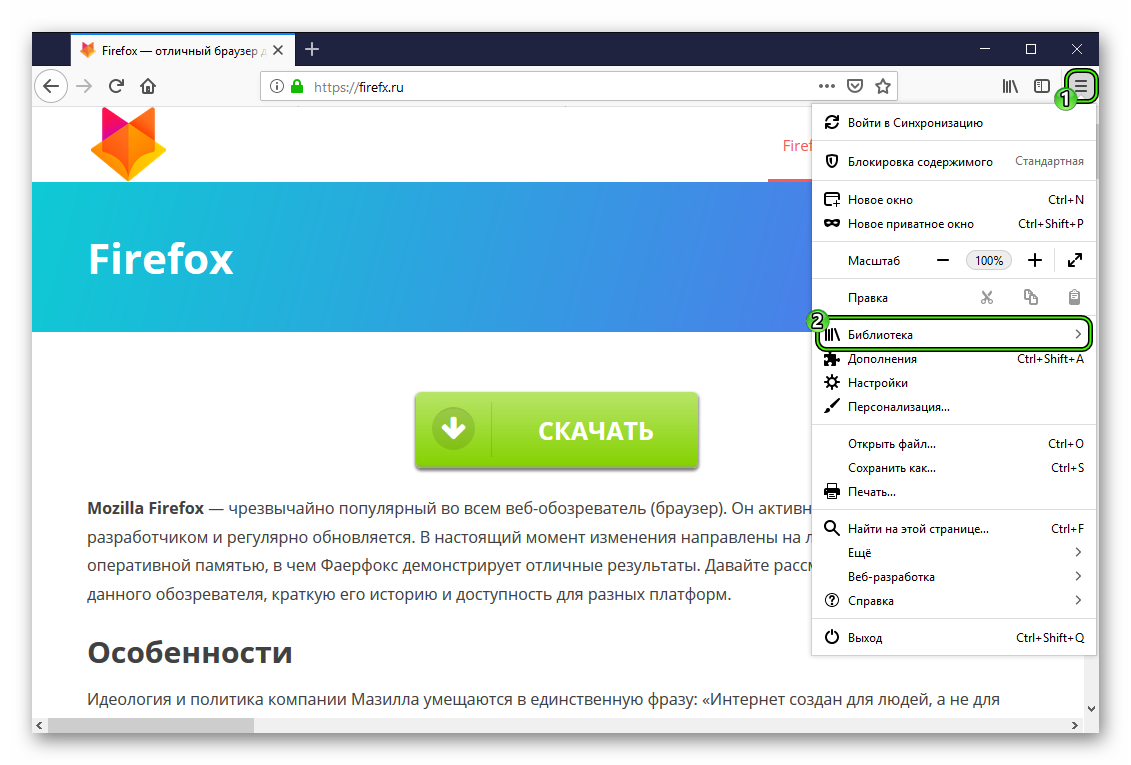
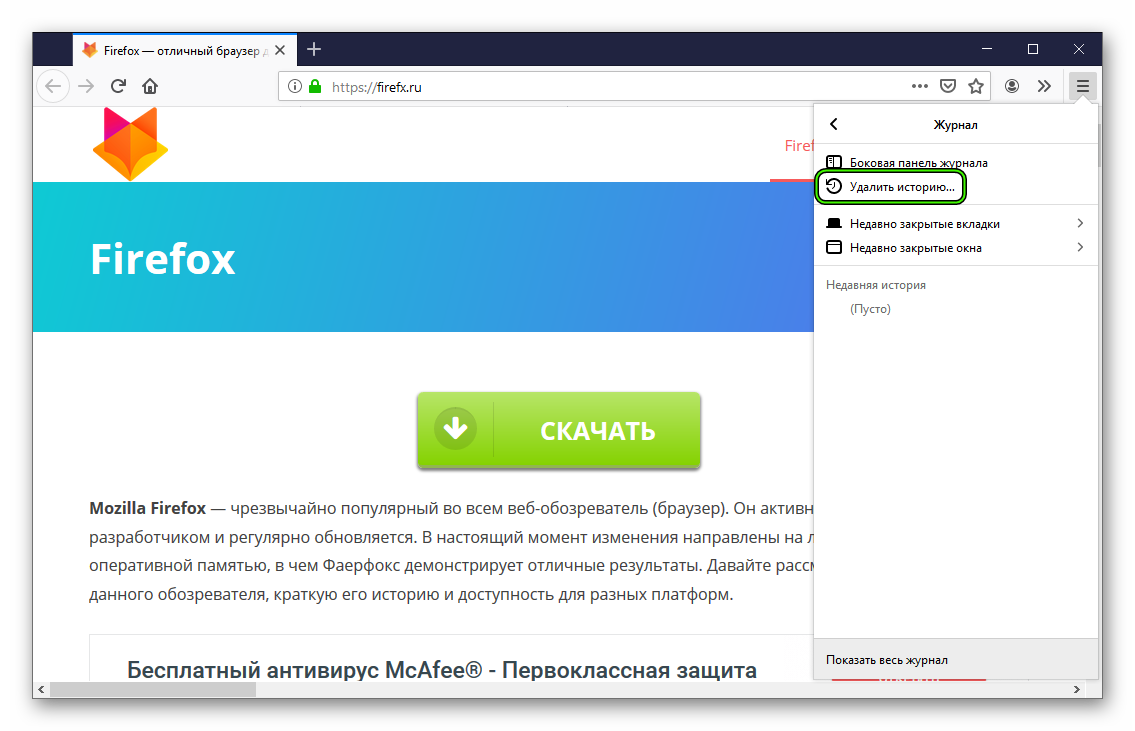
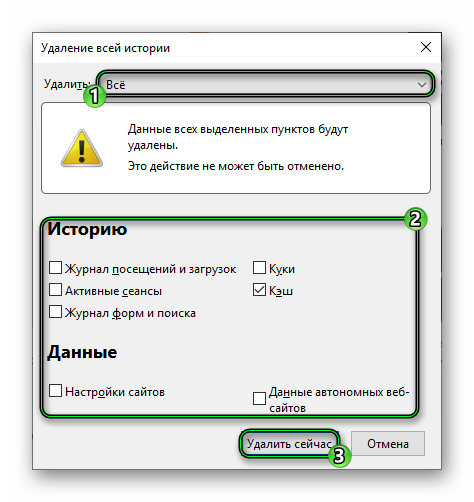
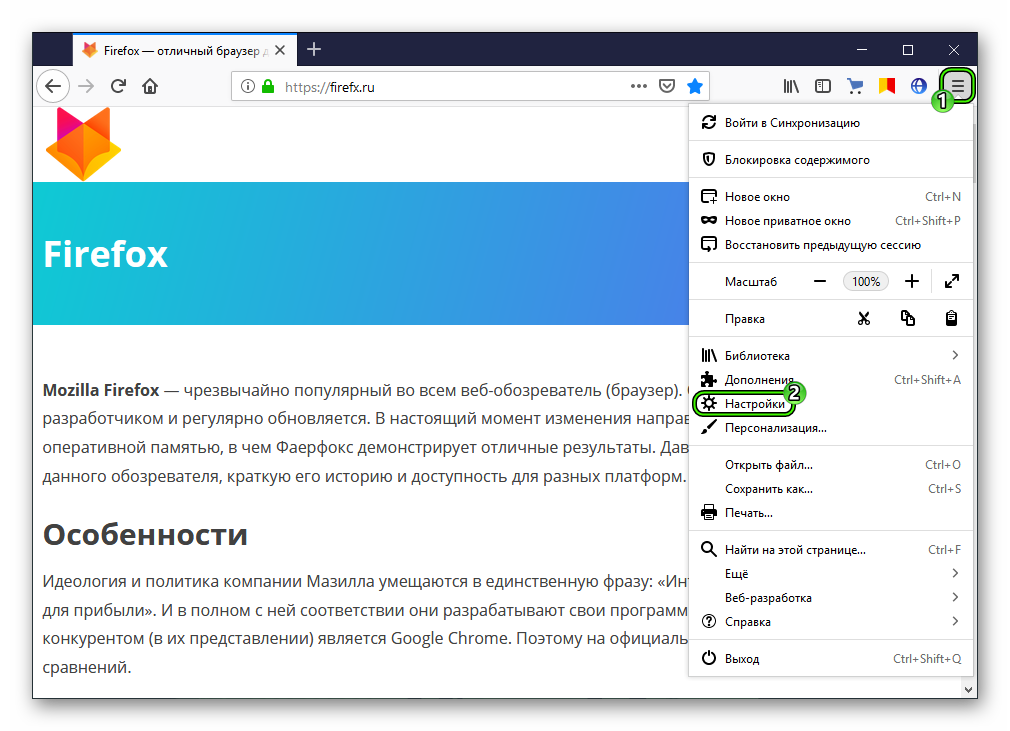
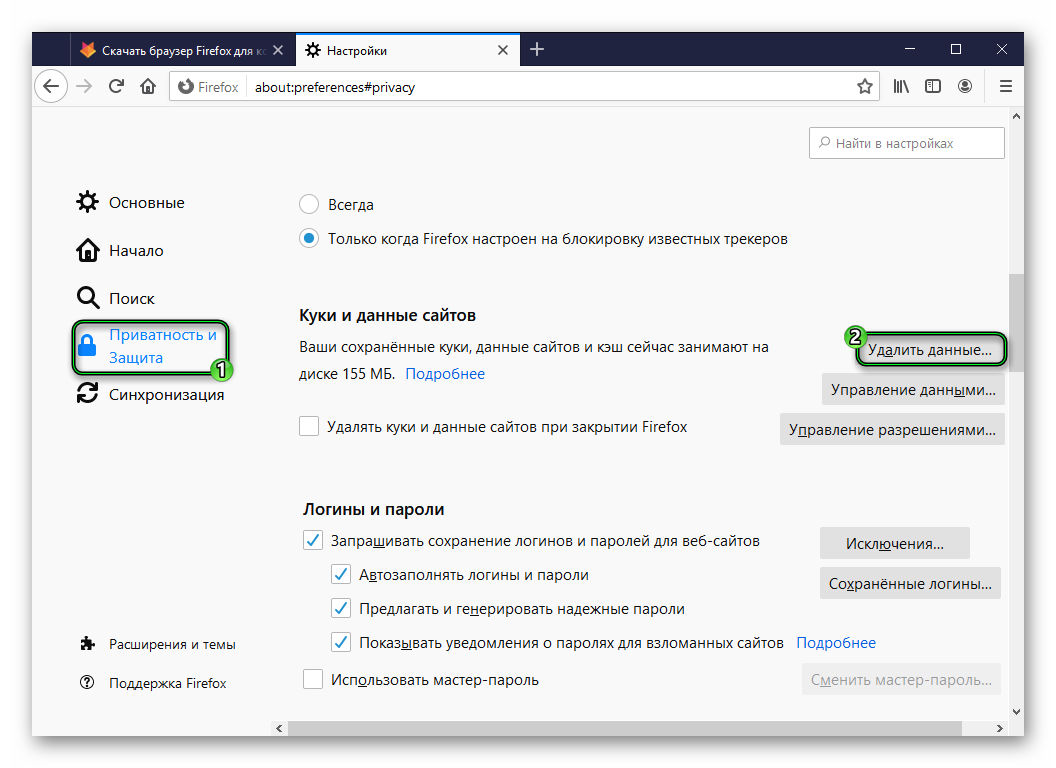
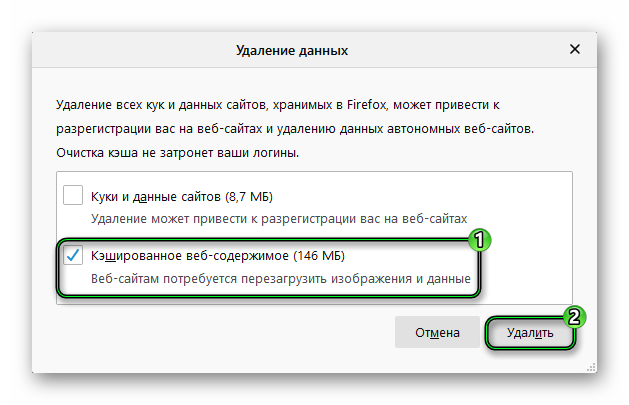
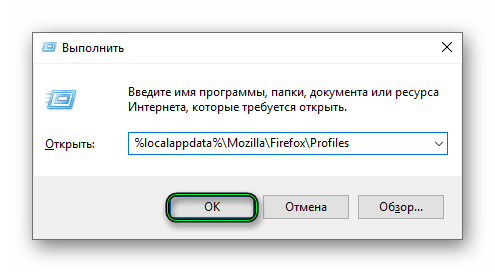
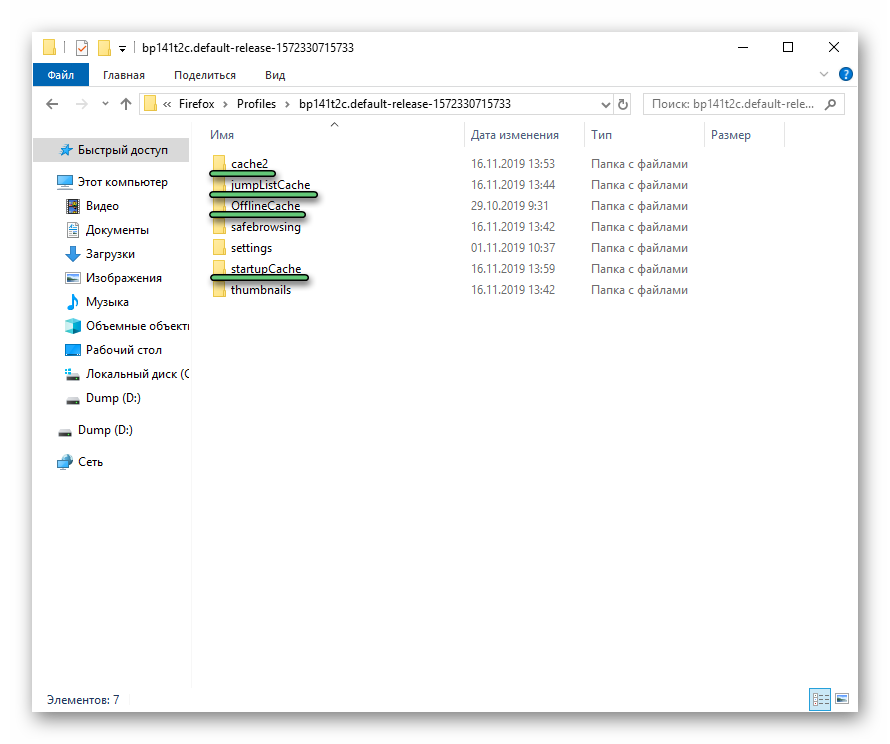




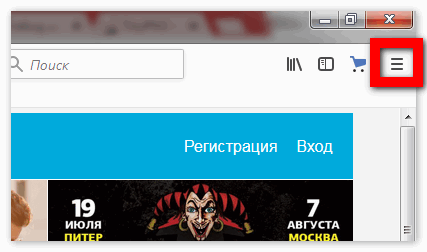
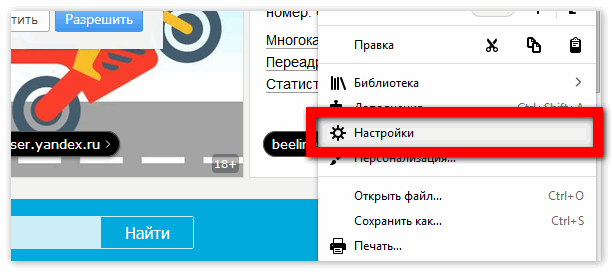
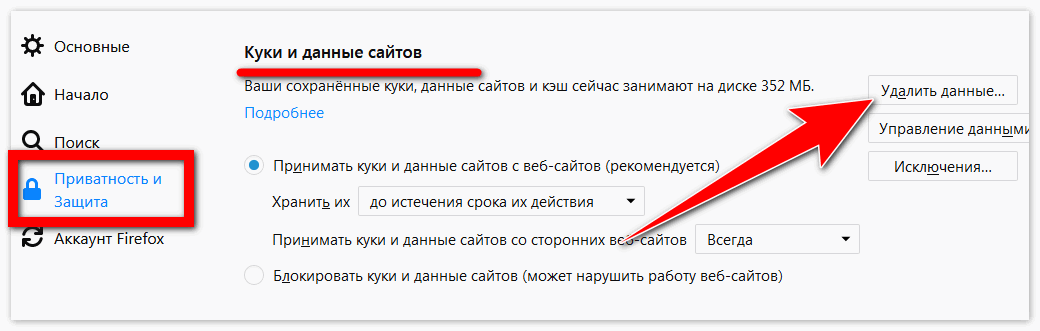
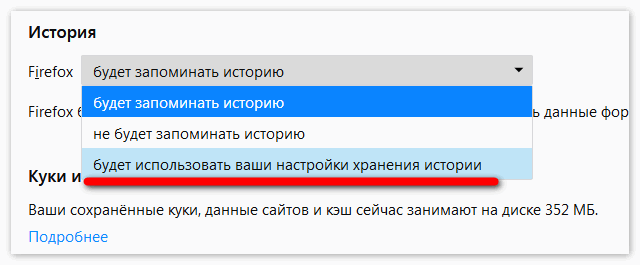
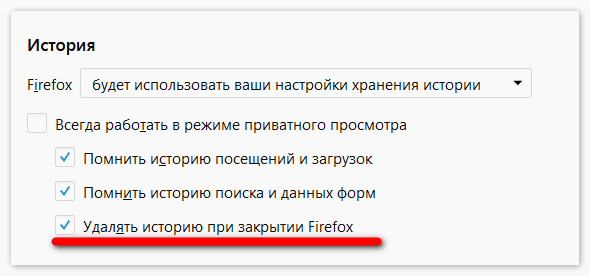
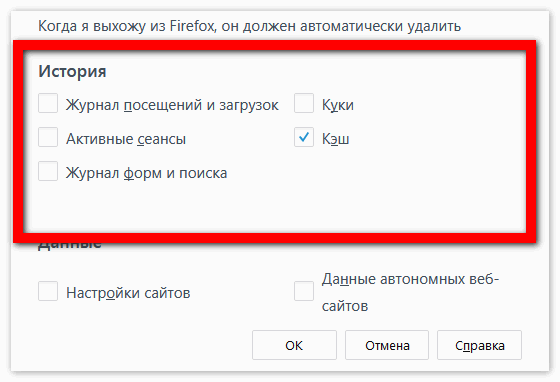
Добавить комментарий